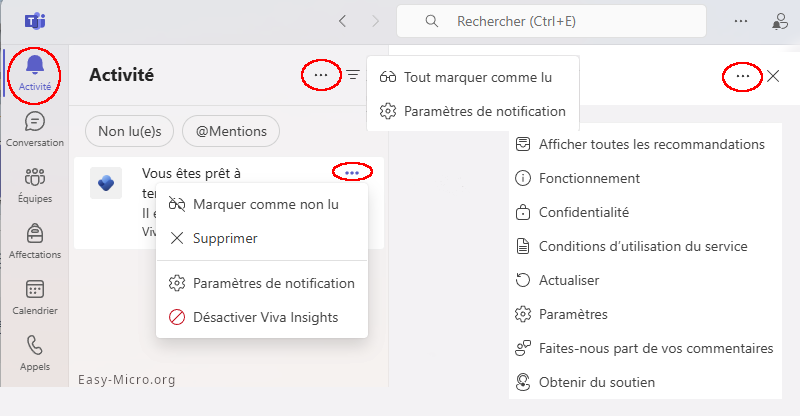Office 365
Office 365Activités Teams
Gestion des flux d'activités dans Teams
🔶 Flux d'activités
▶ Afficher vos flux
Sélectionnez le menu de gauche "Activité" (avec la cloche) pour afficher votre flux d'activités, un résumé de l'ensemble des canaux de l'équipe que vous suivez. Sélectionnez le bouton Filtrer pour n'afficher que certains types de messages, tels que les messages non lus, les @mentions, les réponses et les mentions j'aime.▶ Options de flux
Lors du survol d'une notification, cliquez sur autres options (trois petits points) en regard d'une notification pour commencer à gérer votre flux. Dans le menu, vous pouvez marquer une notification comme lus ou non lus. Vous pouvez également suivre ou ne plus suivre le canal ou l'équipe dans laquelle la notification a été publiée.▶ Cercle rouge
Lorsqu'un cercle rouge apparaît en regard d' activité, vous avez une notification dans votre flux. Ces notifications restent dans votre flux pendant 14 jours.Remarques : Pour consulter vos notifications, vous pouvez également utiliser la zone de commande en haut de Teams.
-> Tapez /non-lu pour afficher les notifications de canal non lu.
-> Tapez /mentions pour afficher la totalité de vos @mentions.
Voir une photo d'écran d'un tableau des symboles correspondant aux différents types de notifications dans votre flux. De cette façon, vous pouvez examiner votre flux et définir la priorité en fonction des éléments